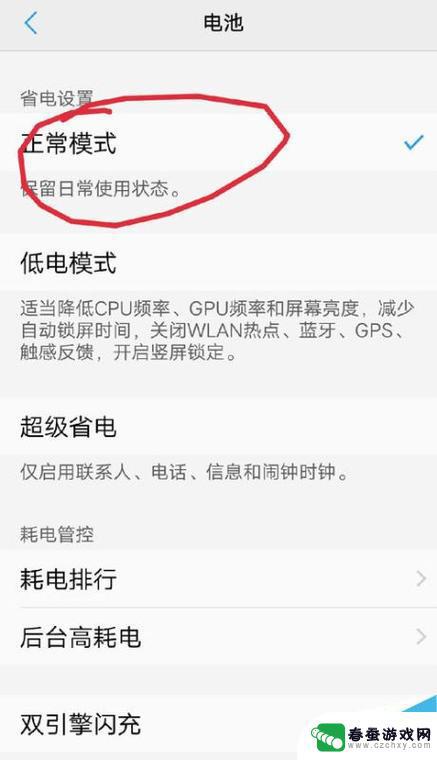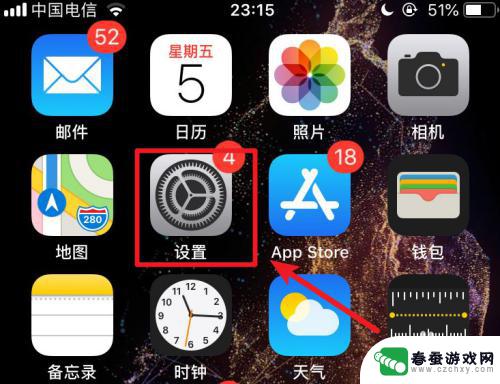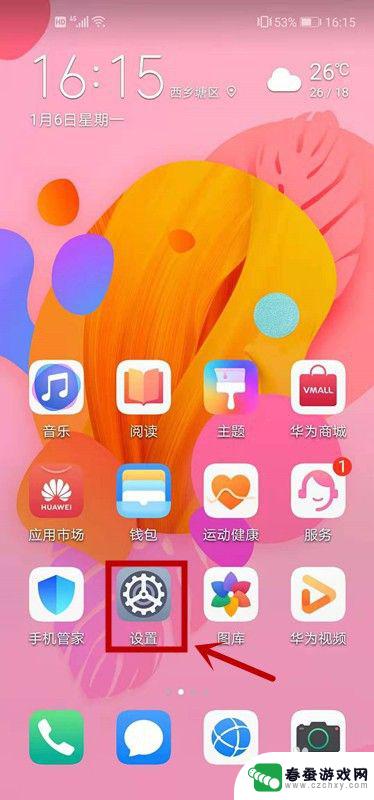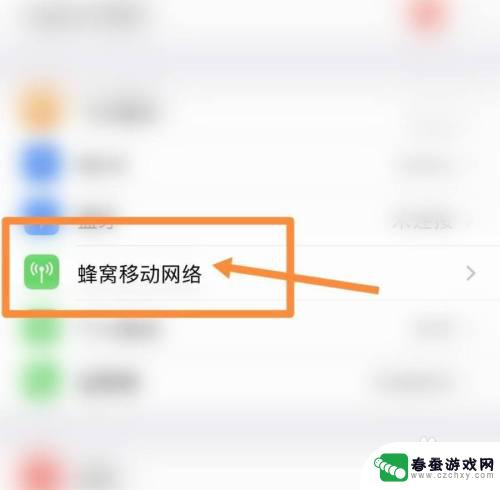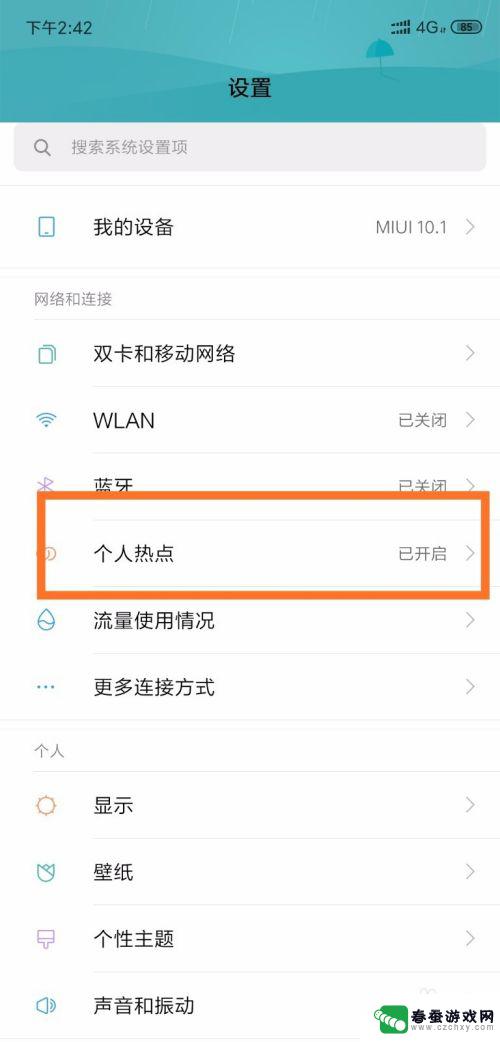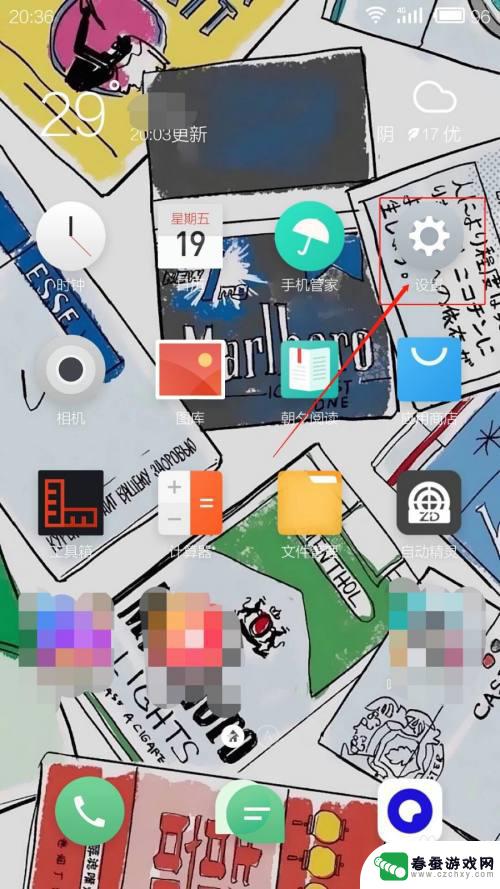苹果手机数据网速慢 苹果iPhone手机网速慢怎么办
时间:2024-03-13来源:春蚕游戏网
随着科技的不断发展,手机已经成为我们日常生活中必不可少的工具,有时候我们可能会遇到苹果iPhone手机网速慢的问题,让我们感到困扰。在使用苹果手机时,如果遇到网速慢的情况,我们可以采取一些措施来解决这个问题。接下来让我们一起探讨一下苹果iPhone手机网速慢的原因以及解决方法。
苹果iPhone手机网速慢怎么办
具体方法:
1.手机主画面点击设置,如下图所示
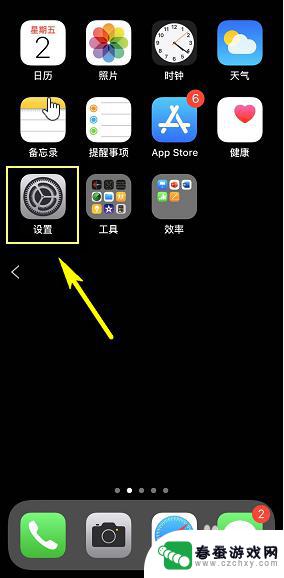
2.设置中点击无线局域网进入,如下图所示
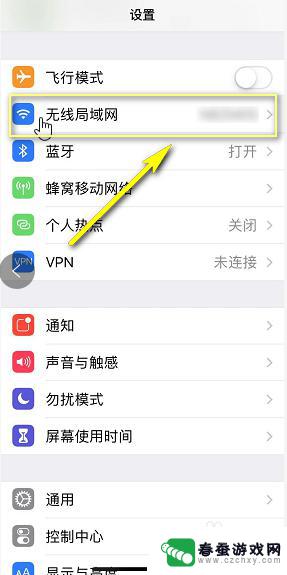
3.进入无线局域网,点击你的wifi后面的感叹号。如下图所示
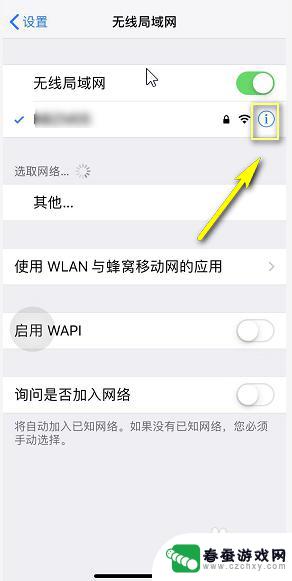
4.进入wifi属性,点击配置DNS,如下图所示
5.将DNS配置方式修改为手动,如下图所示
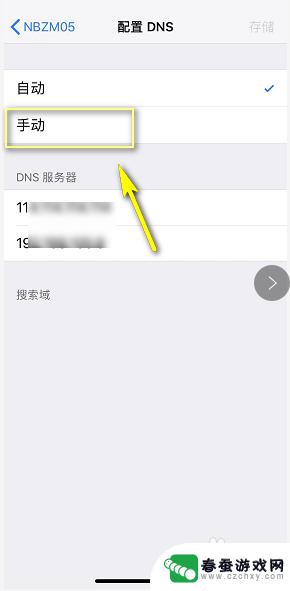
6.进入DNS手动配置模式,点击添加服务器。如下图所示
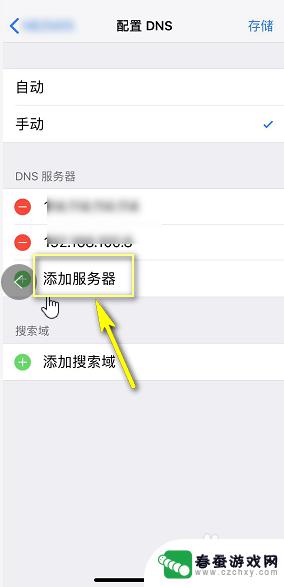
7.输入8.8.8.8,点击存储,如下图所示
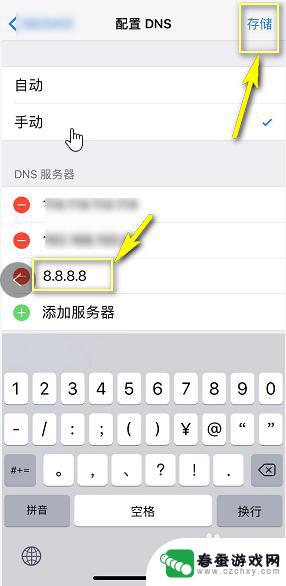
8.返回浏览器打开测试以下,几乎是满速联网模式。如下图所示
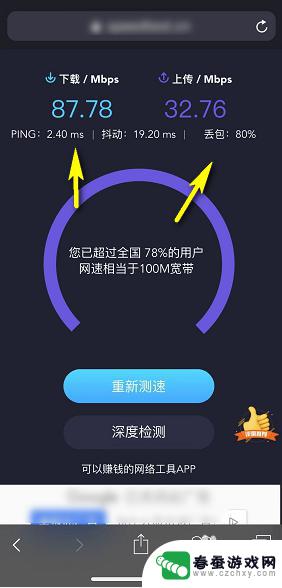
以上是关于苹果手机数据网速慢的全部内容,如果你遇到这个问题,不妨试试以上方法来解决,希望对大家有所帮助。